
Reveal for Mac(iOS应用调试软件)
v4.8796 免费版Reveal for Mac是在Mac OS平台上好用的IOS应用调试软件,Reveal mac能够帮你调试和修改iOS应用程序。通过Reveal破解版连接到应用程序,并允许开发者编辑各种用户界面参数。Reveal专业的iOS工程师非常喜欢用的应用工具。

Reveal 破解说明:
Reveal for Mac在 Mac App Store上售价人民币1198元。Reveal破解版能让你完全免费的使用该软件。
下载完Reveal mac破解版安装包后,打开软件包,双击软件【Reveal】到应用程序进行安装.安装即破解.

Reveal Mac官方介绍:
Reveal Mac是一款运行在Mac OS上的应用,现在有免费的Beta版本可供下载。要调试iOS应用,开发者要将应用程序与Reveal安装的框架层关联。Reveal会扫描其网络中关联的应用程序,并让开发者选择连接其中之一,当连接到一个应用程序后,Reveal将显示其UI,其中包括大量的参数和设置。开发人员现在可以检查UI或者更改设置,直到用户界面的外观和行为达到预期目标。目前它尚不支持布局约束,但根据Reveal的支持文档来看,这一功能将在未来的版本中发布。Reveal可以和iOS模拟器一起使用,也可以用在运行在真机上的应用程序上。另外,Reveal的安装只需几分钟。

除了解析出UI参数外,Reveal也会通过一个分解的3D视图显示复杂的UI层次结构。开发者可以轻松的检查UI组件的分层,并在其层次结构中选择特定元素。为了进一步简化调试,也可以仅关注部分UI,而把其余部分屏蔽起来。

Reveal Mac使用教程
进入Reveal以后是如下界面

那么如何打开Reveal示例呢?
点击help

点击Start exploring

稍等几秒

duang的一下,就出现了下面界面

那么我们用Reveal来分析下软件有什么功能呢

点击界面的其中一个图像

Reveal的控件还有哪些属性呢


修改属性的时候,你甚至可以直观的在模拟器上看到结果,但是很遗憾的是你代码没有修改,需要你自己修改

那么好了,我们体验过了Reveal的示例的强大,但是如何关联到我们的应用上呢,接下来介绍如何在我们的应用上集成如此酷的效果
首先我们需要获得他的开发包,一种呢是下载我提供的一个Reveal,另外是你自己来获取
第一种方式

第二种方式


接下来我们创建一个工程



按照官方文档的说明,还需要2个步骤
一个是添加引用库libz,另外需要添加-ObjC就可以了,这里需要注意大小写问题,那么我们来看下


然后运行工程,在打开我们的Reveal

estDemo就是我们的模拟器嘛,当然要选择喽

现在我们在工程内添加一个label上去,当然为了好看,我们把背景色设置为紫色

然后程序运行起来了,我们发现Revel好像没有更新拗

接下来:

你看,现在同步了吧

但是我们发现好像坐标不太对啊,后面的文字没出来,来我们修改下坐标看看

当你修改完以后,你会惊喜的发现,连模拟器的也修改过来了

别高兴太早,这里修改了,代码可没有修改,下次你运行,还是那样,Reveal不能帮你修改代码,只能作为你修改代码的参考 所以嘛,你还是要自己改代码滴
那么我们在最后在label上面添加一个button看看

那么一般来说,你添加一个透明的button,运行代码是看不到的,但是在reveal下就无所遁形了,运行程序,在更新reveal

什么?你和我显示的不一样,好吧看下图 你显示的是不是这个样子的呢?

更新日志
快捷键作用
(在iPhone模拟器中按)⌘ ⇧ r 切换到Reveal并刷新
⌘ → 和 ⌘ ← 在View的选择历史中,前进后退
⌘ ⌥ 滚动 3D视图时增大/缩小每层视图的间距
⌘ 4 和 ⌘ 5 在2D和3D视图间切换
⌘ r 刷新(强迫症必备)
重度快捷键用户,请到 _Help -> Keyboard Shortcuts 中查看详细列表。

小编点评
Reveal for Mac对于专业的iOS工程师(可是连我们的设计师也毫不留情地采用了这种配置),我个人强烈推荐通过Xcode中加断点的方式集成Reveal。一次配置,终生受益,无论到哪个项目,简直太方便了。(小缺陷,当你禁用断点时或者不用Xcode而用Appcode开发时,这个方式是不管用的。
相关软件
-

Reveal for mac官方版(IOS调试软件)
v10(9847) 最新版
时间:2017-09-19 17:26:00 大小:27.31 MB -

Reveal 24 for mac(iOS开发调试神器)附破解教程
v24(12917)破解版
时间:2019-09-26 15:28:00 大小:23.56 MB -
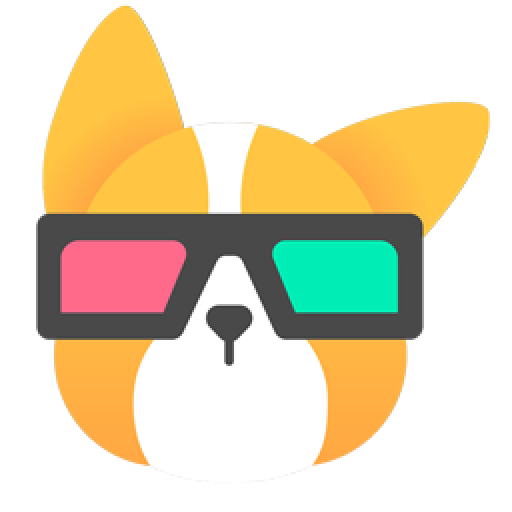
Lookin for Mac(UI调试软件)
v1.0.0(7)免费版
时间:2020-08-25 11:01:30 大小:16.93 MB
相关专题
 后退
后退 榜单 X
榜单 X




